技(jì )術文(wén)檔 2020年12月24日
簡介:本教程教您如何在Linux系統上以exFAT格式格式化USB磁盤。GUI和命令行方法均已讨論。
長(cháng)期以來,FAT一直是格式化磁盤的默認文(wén)件系統選擇。它與幾乎所有(yǒu)主要操作(zuò)系統兼容。
FAT文(wén)件系統的一個主要問題是您不能(néng)傳輸大于4 GB的文(wén)件。這意味着即使您的USB磁盤有(yǒu)32 GB的可(kě)用(yòng)空間,如果您嘗試傳輸ISO映像或其他(tā)大于4 GB的文(wén)件,傳輸也會失敗。
在諸如在Linux中(zhōng)創建Windows的可(kě)啓動USB的情況下,這會造成問題。您不能(néng)使用(yòng)NTFS,并且FAT文(wén)件系統具(jù)有(yǒu)4 GB的大小(xiǎo)限制。
為(wèi)了克服FAT文(wén)件系統的限制,Microsoft提出了exFAT文(wén)件系統。在本教程中(zhōng),我将向您展示如何在exFAT文(wén)件系統中(zhōng)格式化USB磁盤。
P rerequisite
從Linux内核5.4開始,在Linux内核本身中(zhōng)啓用(yòng)了exFAT文(wén)件系統支持。檢查您正在運行的Linux内核版本。如果它是内核5.4或更高版本,則應該沒問題。
否則,您必須顯式啓用(yòng)exFAT支持。在基于Ubuntu的發行版中(zhōng),您可(kě)以為(wèi)此使用(yòng)以下軟件包:
sudo apt install exfat-fuse exfat-utils
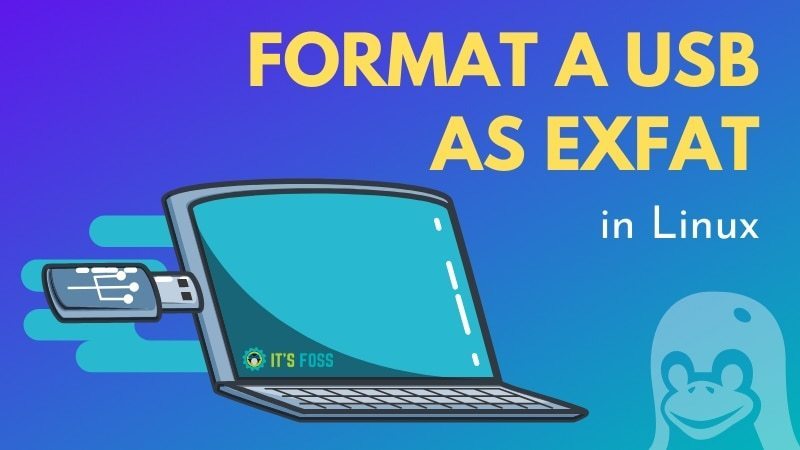
使用(yòng)GNOME磁盤格式化驅動器是一項簡單的工(gōng)作(zuò)。它預裝(zhuāng)在許多(duō)Linux發行版中(zhōng)。
插入外部USB磁盤。現在,在菜單中(zhōng)查找“磁盤”,然後打開“ GNOME磁盤”應用(yòng)程序。第一步,選擇要格式化的驅動器,然後按照我的步驟操作(zuò)。
警告:請注意您選擇格式化的磁盤。不要意外格式化主磁盤。
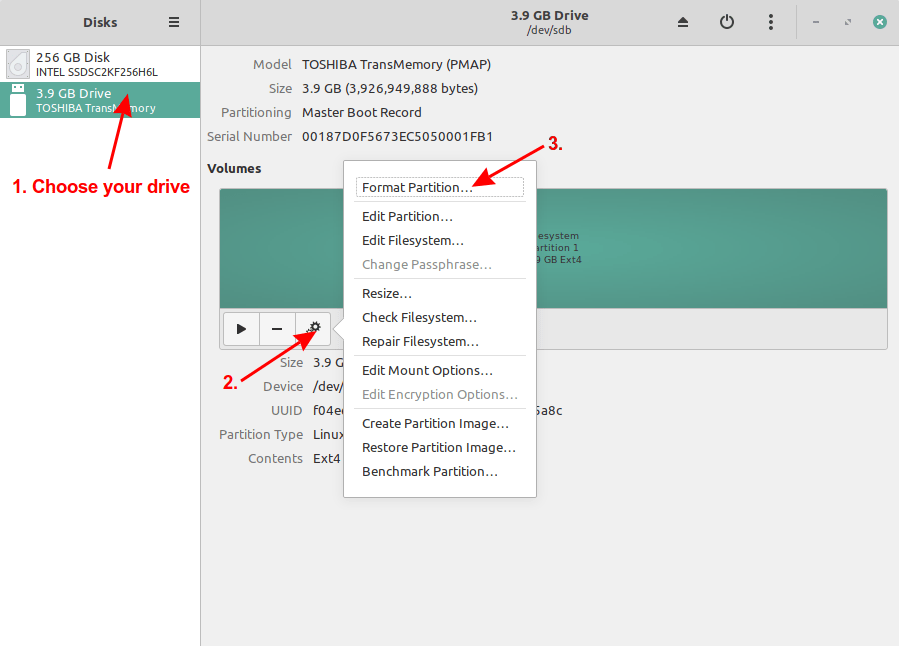
諸如Ext4,NTFS,FAT之類的常用(yòng)文(wén)件系統将首先出現。要使用(yòng)exFAT,請選擇“其他(tā)”,然後單擊“下一步”。
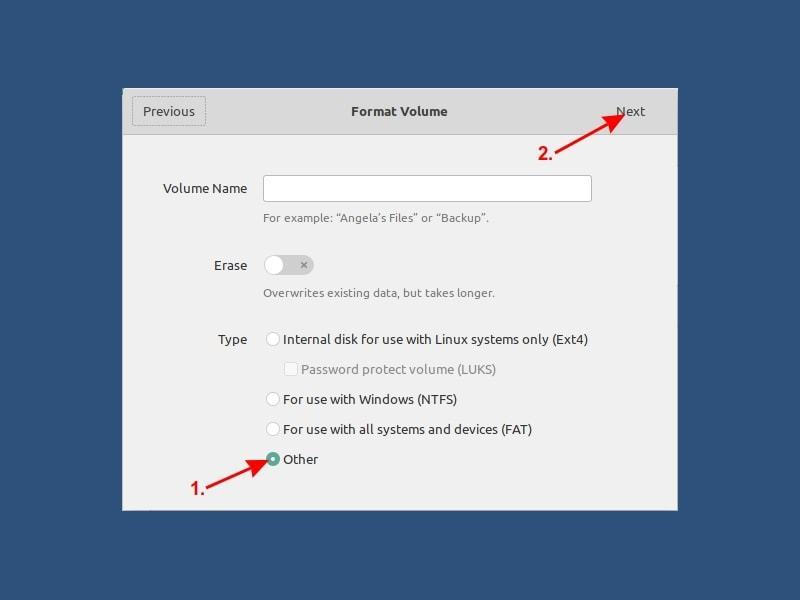
最後一步:在此屏幕上選擇exFAT文(wén)件系統,然後單擊創建。任務(wù)完成!
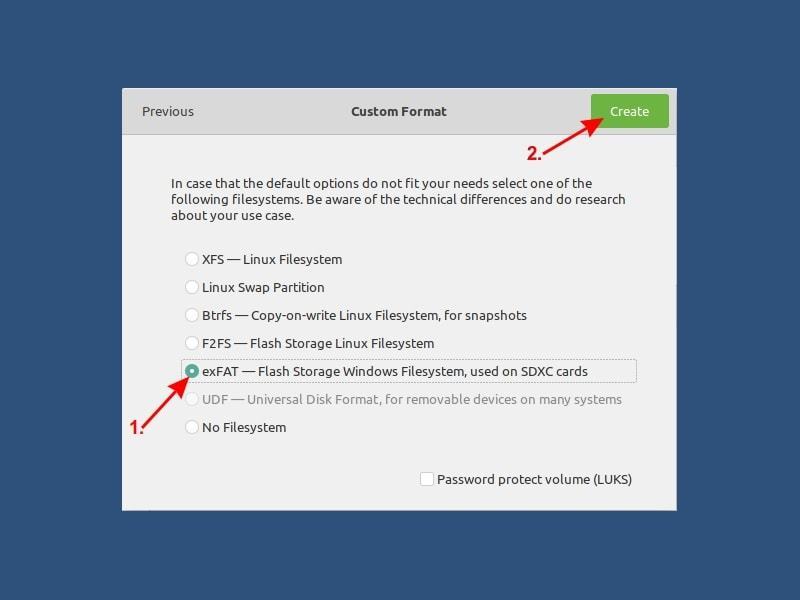
看到在Linux中(zhōng)以圖形方式創建exFAT磁盤有(yǒu)多(duō)麽容易?現在,讓我也向您展示終端方法。
fdisk是一個對話框驅動的命令行實用(yòng)程序,可(kě)在硬盤上創建和操作(zuò)分(fēn)區(qū)表和分(fēn)區(qū)。實際上,它被認為(wèi)是Linux最好的分(fēn)區(qū)工(gōng)具(jù)之一。
插入外部硬盤,然後在終端中(zhōng)鍵入以下命令:
sudo fdisk -l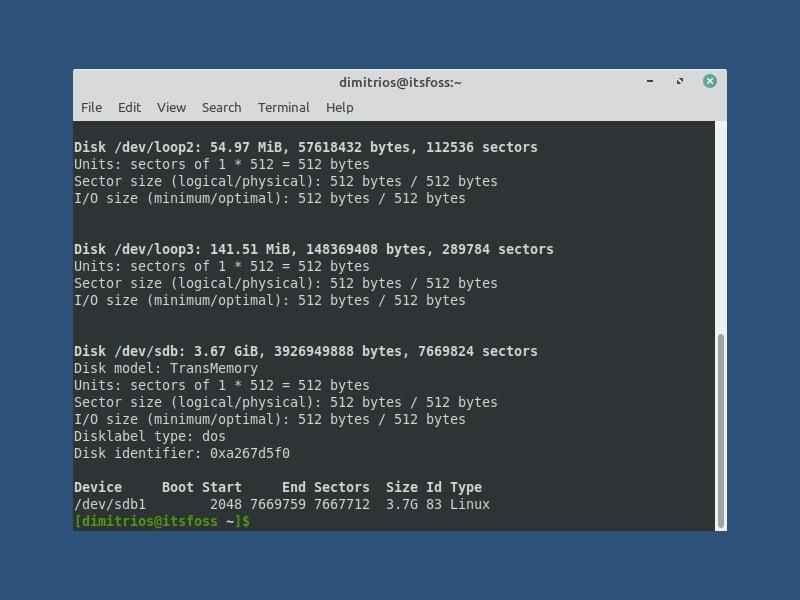
這将列出計算機中(zhōng)的所有(yǒu)硬盤和分(fēn)區(qū)。确定要在外部硬盤上格式化的分(fēn)區(qū)。磁盤大小(xiǎo)應給您提示。對我來說,USB磁盤被标記為(wèi)/ dev / sdb1。
識别USB磁盤後,請使用(yòng)以下命令将其格式化為(wèi)exfat。用(yòng)磁盤的設備ID替換/ dev / sdXn。LABEL基本上是您要為(wèi)磁盤命名(míng)的名(míng)稱,例如Data,MyUSB等。
sudo mkfs.exfat -n LABEL /dev/sdXn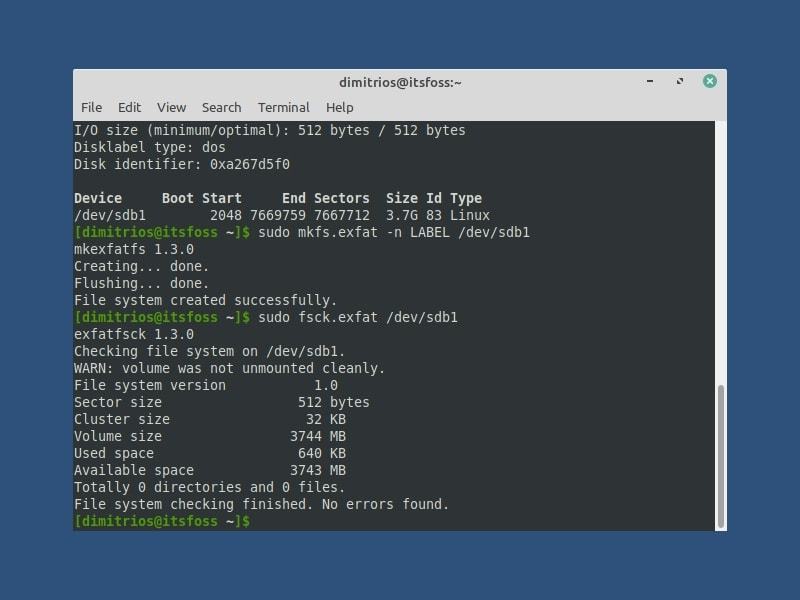
(可(kě)選)運行fsck check以确保格式化正确。
sudo fsck.exfat /dev/sdXn而已。享用(yòng)exFAT磁盤。
我希望您覺得本教程足夠簡單,并且是建立堅實的分(fēn)區(qū)知識基礎的第一步。
關鍵詞: